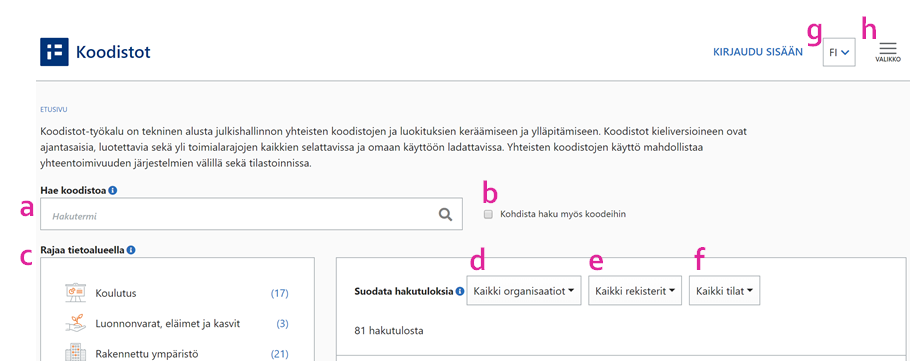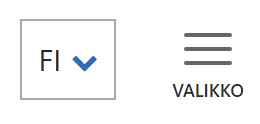Tässä ohjeessa käydään läpi Koodistot-työkalun etusivun perustoiminnot
Koodiston voi tuoda työkaluun kahdella eri tavalla, mutta kummassakin tapauksessa työkaluun pitää ensin määritellä koodiston perustiedot, kuten mihin rekisteriin se kuuluu.
Kun koodiston perustiedot on annettu, vaihtoehdot ovat:
- Tuodaan excel-muodossa oleva koodisto, katso: XXX
- Tehdään määrittelyt alusta alkaen Koodistot-työkalulla, katso:XXX
Tee näin:
- Koodistot-työkalun etusivu näyttää kirjautumisen jälkeen tältä. (Kirjautumattomalle käyttäjälle näkymä on muuten sama, mutta painike Lisää koodisto ei näy.)
Jos sinulla ei ole ylläpitäjän käyttöoikeuksia, etkä näe tuota painiketta, pyydä muokkausoikeudet kohdassa kuvatulla tavalla: 1. Käyttöoikeuksien hakeminen Koodistot-työkaluun - Voit rajata ja suodattaa sivulla näkyviä koodistoja useilla eri tavoilla:
- Hakukenttä: Kirjoita hakukenttään, millaista koodistoa olet hakemassa, kuten metsä tai vero, niin näet koodistot, joiden nimissä nämä hakusanat on mainittu. Normaalisti haku kohdistuu siis vain koodistojen nimiin, ei yksittäisiin koodeihin.
- Kohdista haku myös koodeihin: Jos haluat hakea koodin nimellä/arvolla, laita ruksi kohtaan Kohdista haku myös koodeihin.
Näin haku kohdistuu myös niihin, eikä vain nimeen. - Rajaa tietoalueella: Kaikki koodistot kuuluvat johonkin tietoalueeseen. Tietoalueen nimeä klikkaamalla voit suodattaa hakutuloksiin näkyviin vain kyseisen tietoalueen kuuluvat koodistot. Poistat valinnan klikkaamalla uudestaan samaa tietoalueen nimeä.
- Suodata hakutuloksia organisaatiolla: Jokaisella koodistolla on nimetty sisällöntuottaja. Tästä pudotusvalikosta voit suodattaa näkyviin vain tietyn organisaation omistamat ja julkaisemat koodistot.
- Suodata hakutuloksia rekisterillä: Rekisteri on looginen kokonaisuus, joka sisältää tiettyyn asiayhteyteen liittyviä koodistoja, kuten Väestötietojärjestelmän tai koulutuksen koodistot. Tästä pudotusvalikosta voit suodattaa näkyviin vain tietyn rekisterin koodistot.
- Suodata hakutuloksia tilan mukaan: Yhteentoimivuusalustan sisällöille on määritelty tila, kuten luonnos, odottaa hyväksyntää tai voimassa oleva. Voit esimerkiksi hakea vain vakiintuneita, voimassa olevia koodistoja, tai suodattaa näkyviin vielä työstövaiheessa olevia luonnoksia.
- Käyttöliittymän kieli: Yläpalkin pudotusvalikosta voit valita käyttöliittymän kielen. Toistaiseksi valittavissa ovat vain suomi (FI) ja englanti (EN).
- Valikko: Yläpalkin valikosta löytyy ulos kirjautumisen lisäksi mahdollisuus siirtyä linkin kautta toiseen yhteentoimivuusalustan työkaluun.
- Hakutulosten tarkastelu
- Hakutulokset: Kaikki edellä tehdyt hakutoiminnot näkyvät hakutuloksissa. Koodistosta näytetään hakutuloksissa nimen lisäksi sen tuottaja/omistaja (tai tieto, montako omistajaa koodistolla on, jos näitä on useampi) ja koodiston tila. Nimeä klikkaamalla pääsee koodistoon.